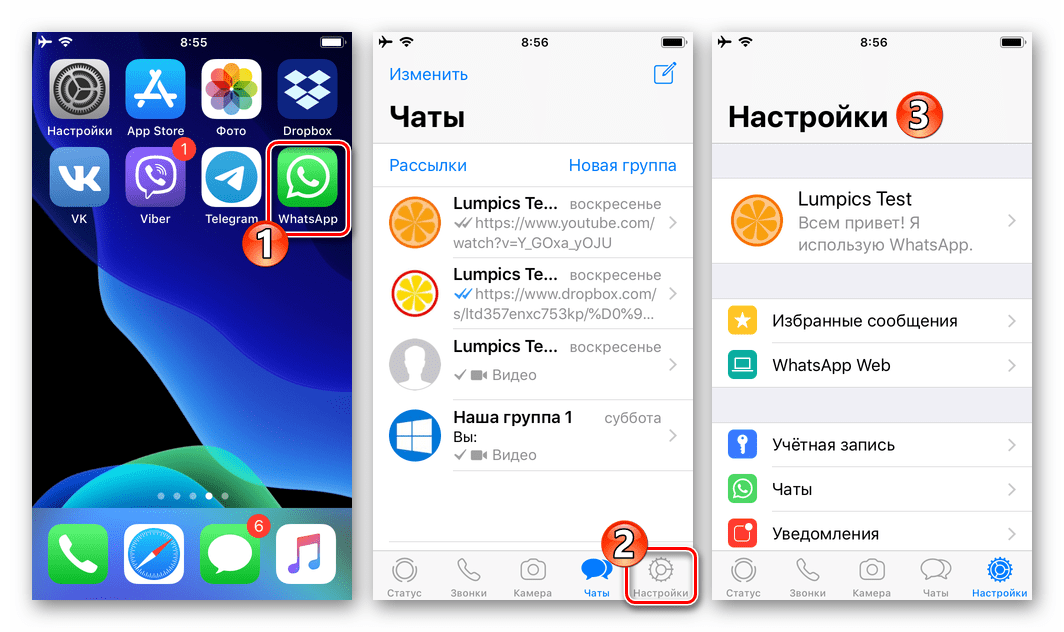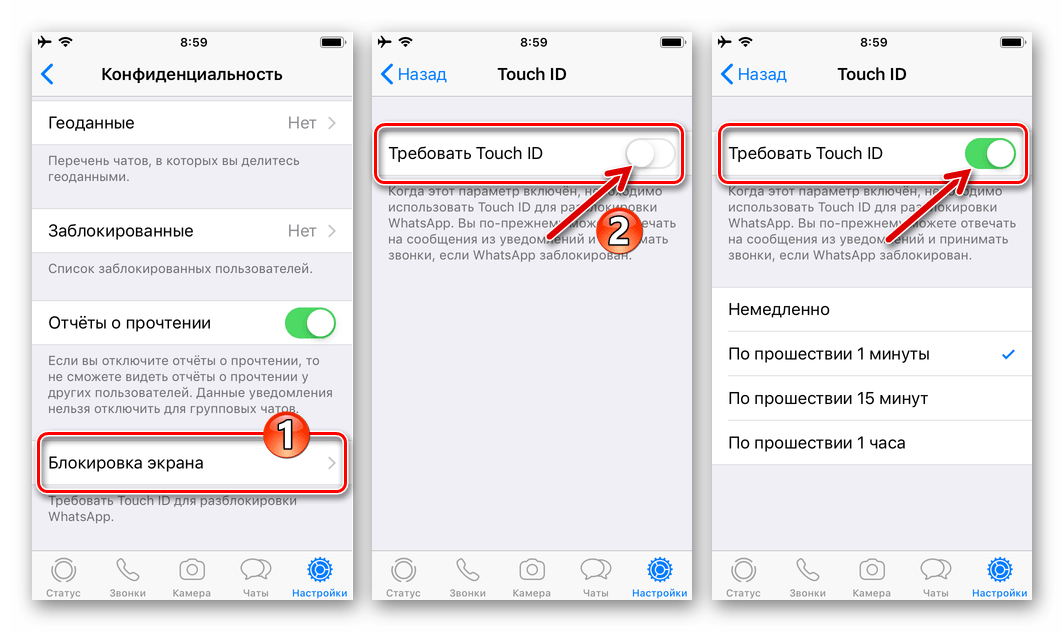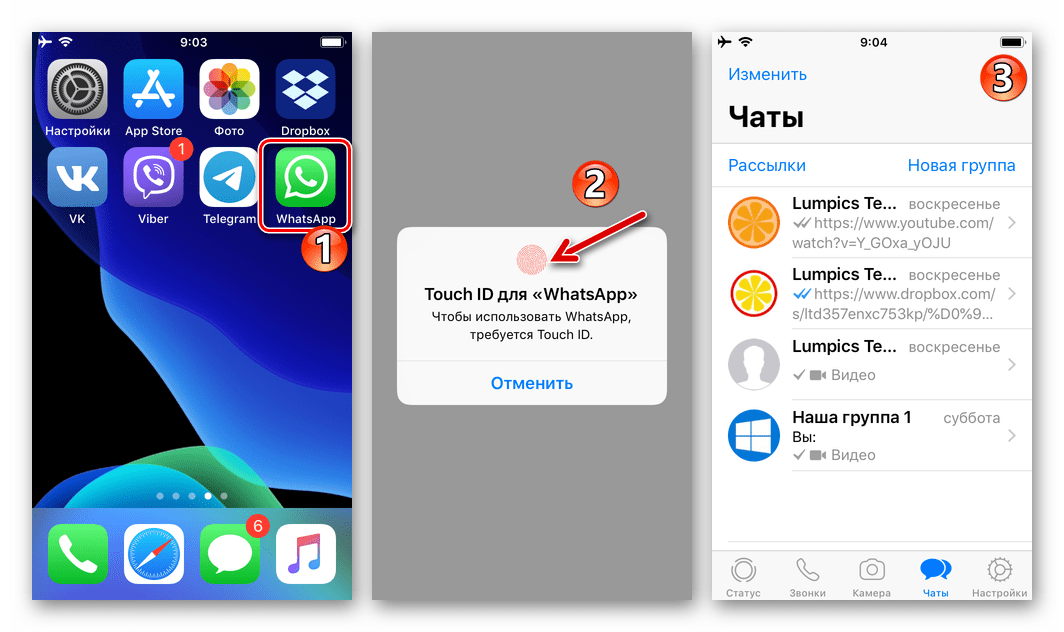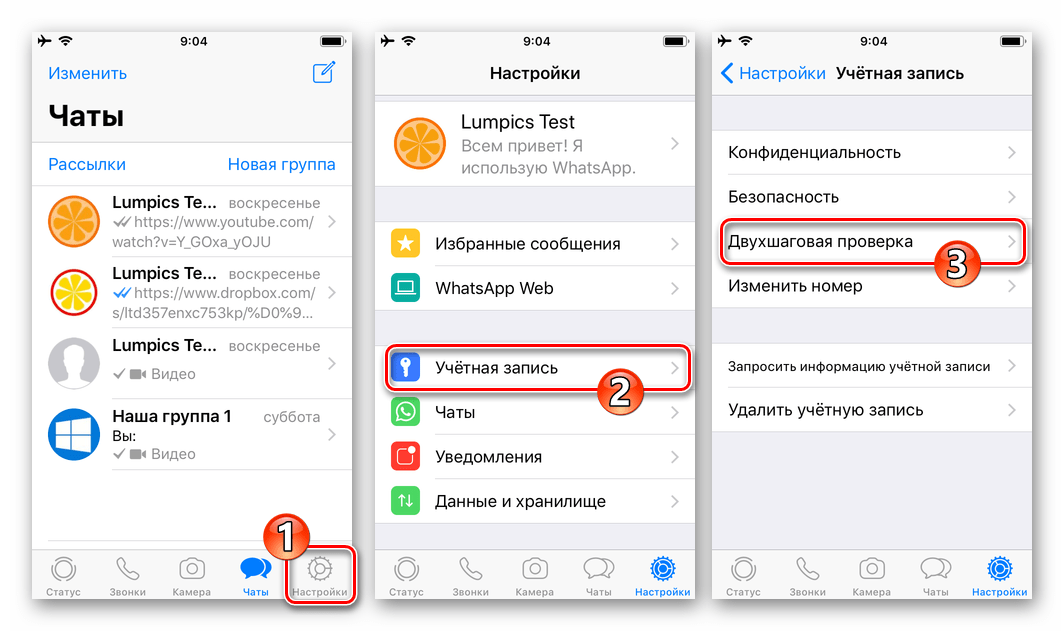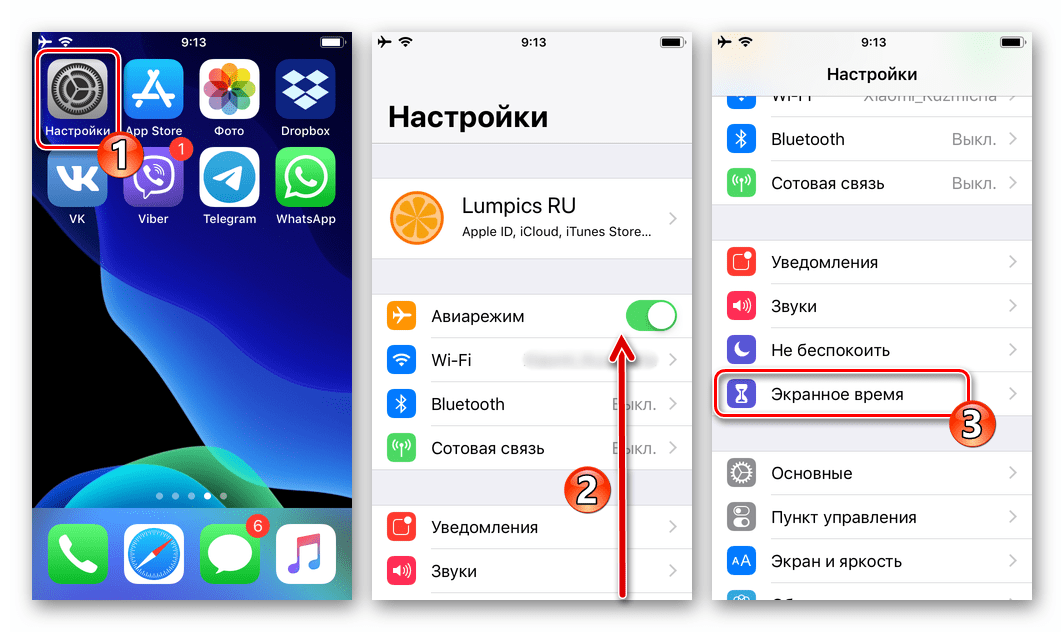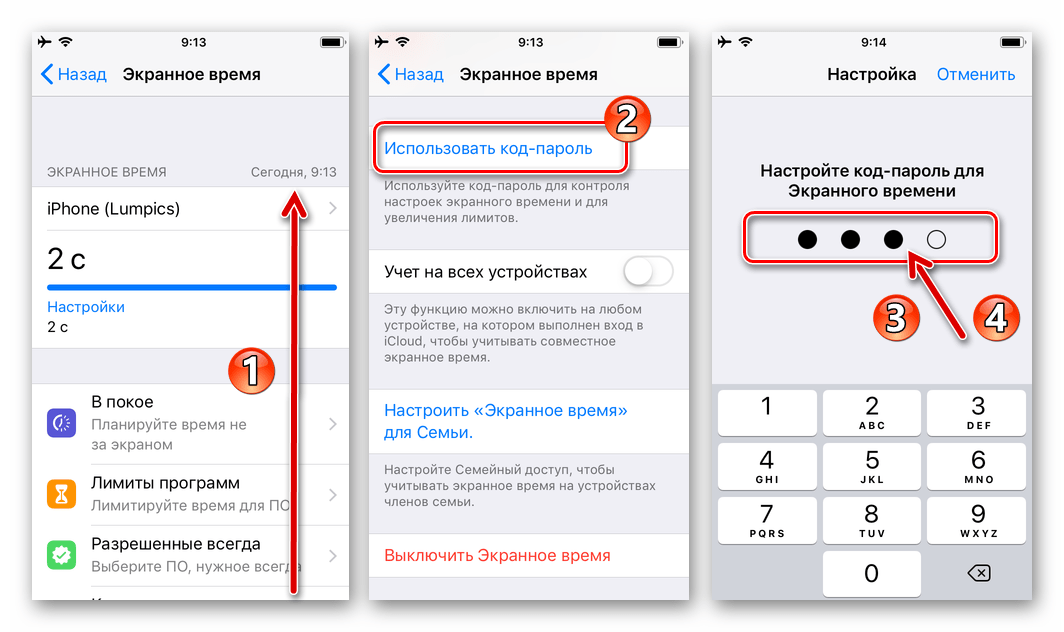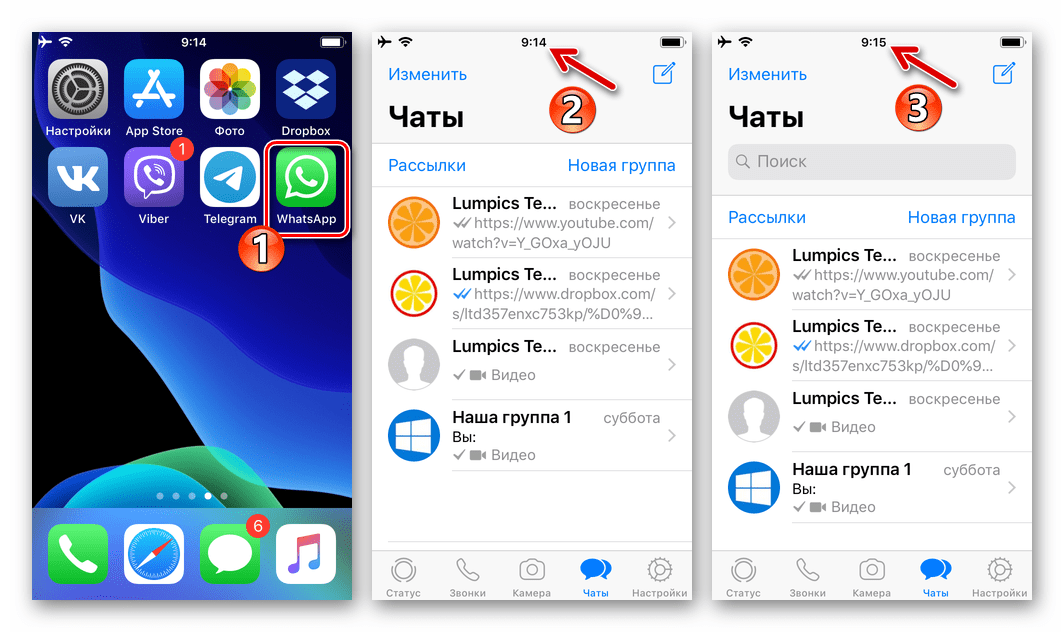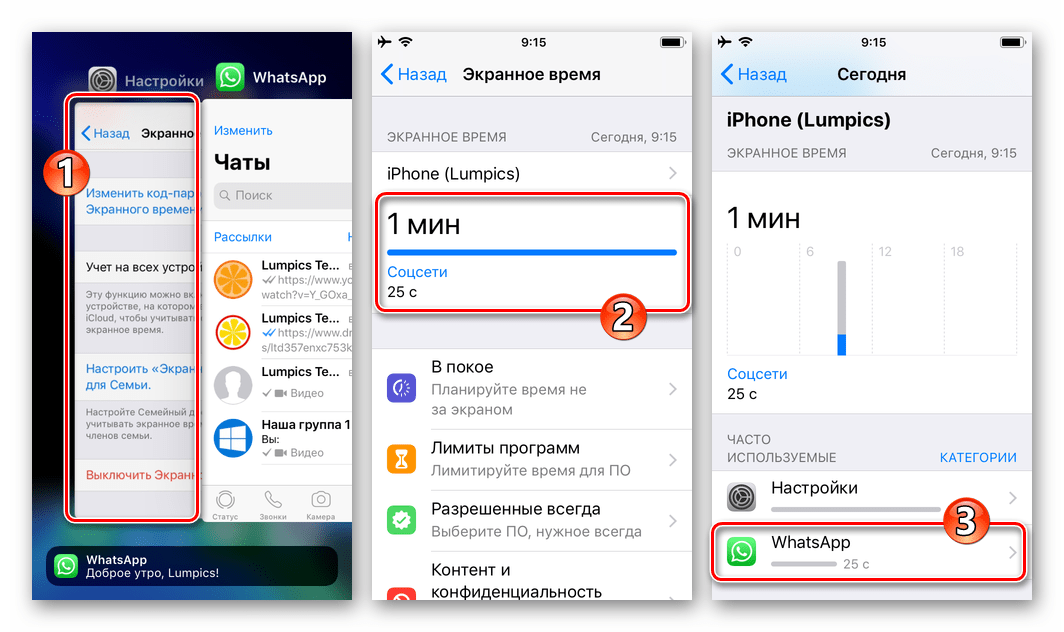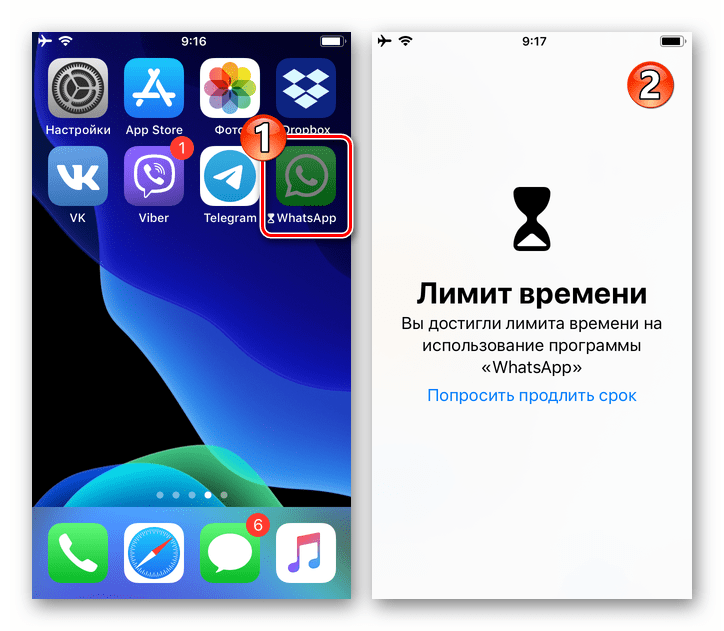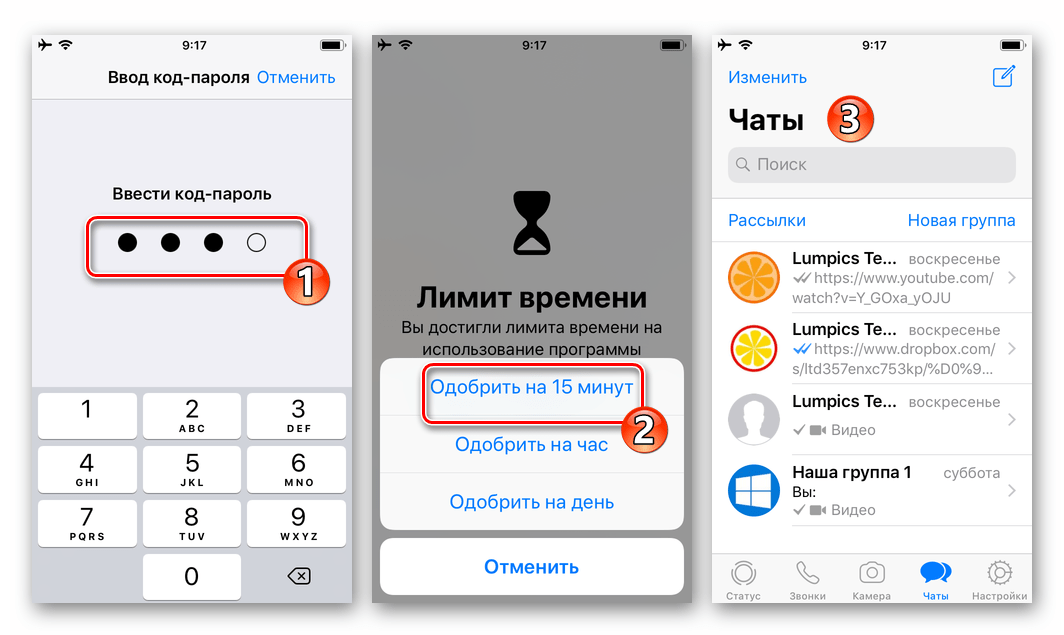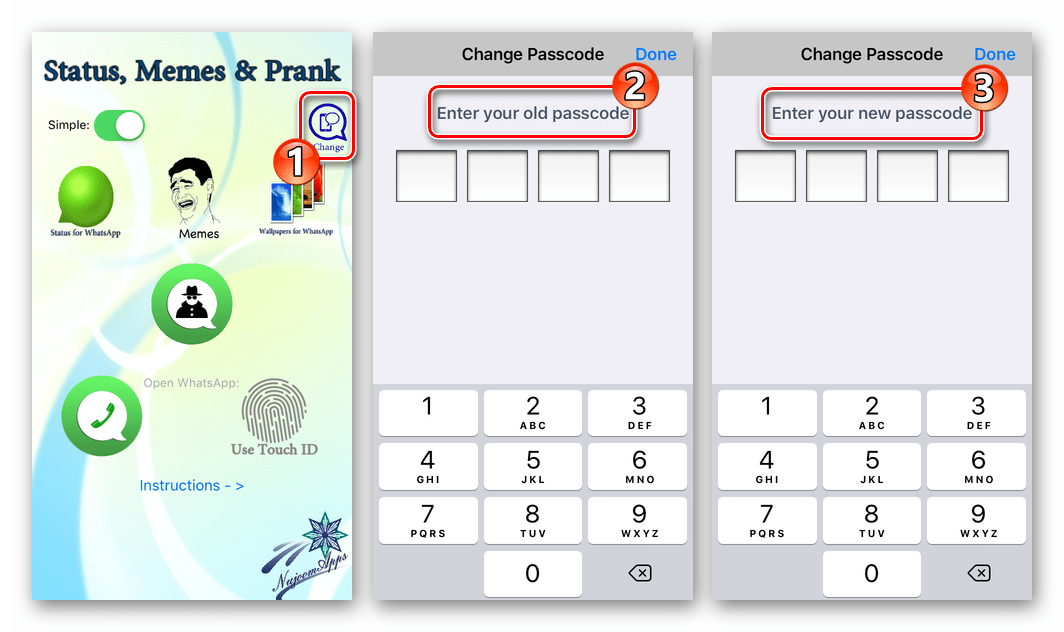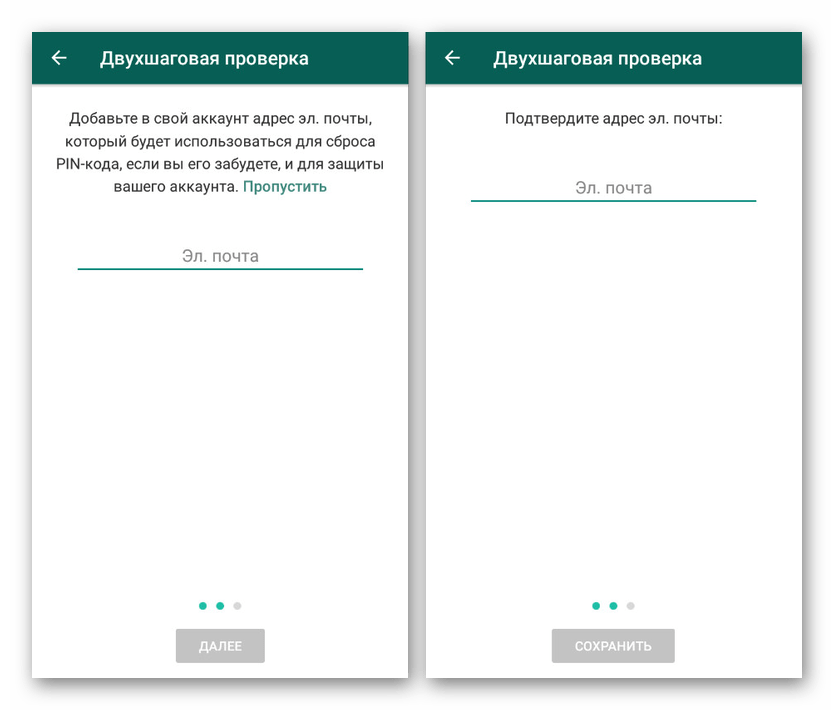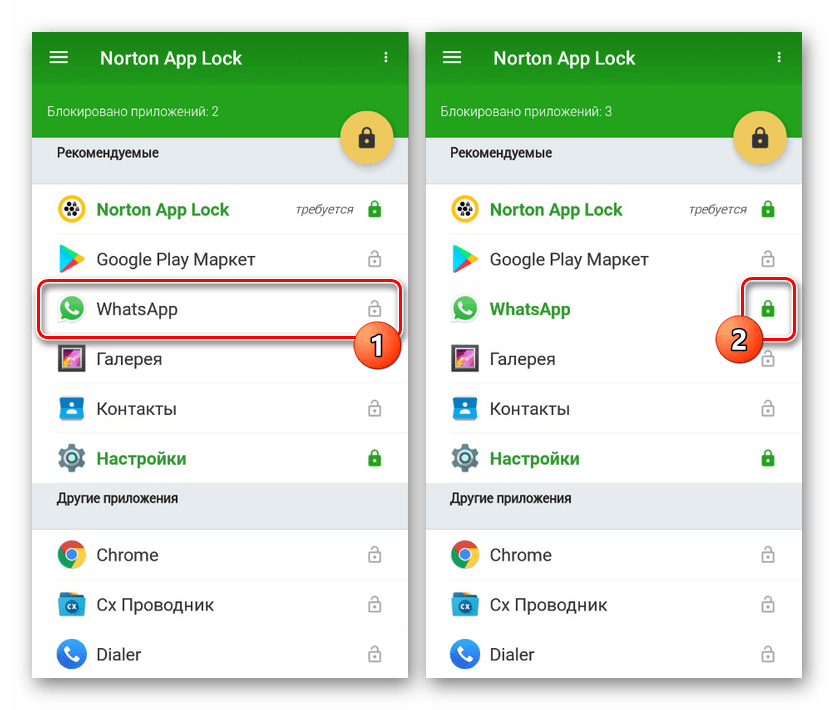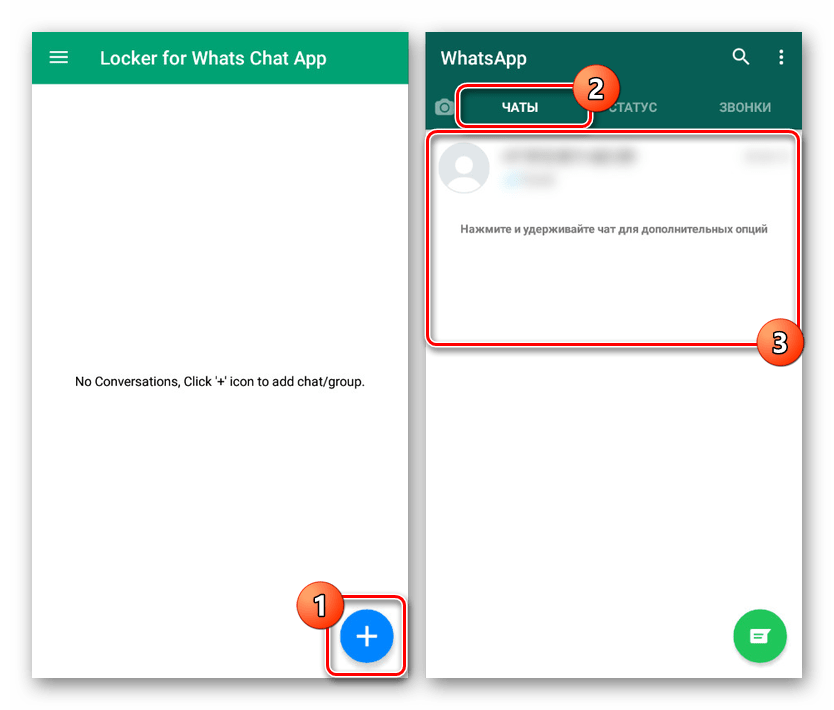Как поставить вацап на пароль: Как поставить пароль на ватсап: пошаговая инструкция
Как поставить пароль на ватсап: пошаговая инструкция
Миллионы владельцев мобильных устройств в разных частях света пользуются приложением WhatsApp в качестве удобного способа связи. Часто смартфон содержит важную личную информацию, которую необходимо защитить. Вряд ли владельцу телефона понравится раскрытие его частных сведений другими людьми. В рамках этой статьи рассмотрим задачу, — как поставить пароль на ватсап.
Функционал мессенджера не предусматривает такую возможность. Разработчики мобильных устройств также не реализовали установку подобной защиты. Но закрыть приложение от посторонних глаз необходимо. Сегодня расскажем о том, что нужно для этого сделать. Также рассмотрим вариант, — как поставить пароль на вк на телефоне. Опытные владельцы смартфонов не видят проблемы в установке защиты. Но для новичков сохранение конфиденциальной информации вне постороннего доступа является сложной задачей.
Ставим защиту на Андроиде
Для защиты личных данных существует несколько вариантов. В магазине Google Play имеется несколько приложений, которые можно скачать в свой смартфон. В Маркете существуют следующие программы: Smart AppLock, Folder Lock, Whats Messenger, Lock for WhatsApp.
Сначала нужно войти в Гугл Плей Маркет. В строке поиска наберите название приложения. Рядом с утилитой нажать на опцию загрузки. Нажать на кнопку «Открыть» после загрузки программы.


Затем устанавливаем защиту как показано на нижнем изображении. Также выбираем мессенджер. Последним шагом является выбор пароля.



При установке кода защиты на смартфоне можно закрыть доступ одновременно к устройству и WhatsApp. Для поиска нужного приложения для Android можно ввести в поисковую строку запрос «Замок WhatsApp» или «Chat Lock». Далее устанавливаем и запускаем программу. Затем вводим пароль для чатов и подтверждаем. При разблокировке мобильного устройства также вводим пароль. Доступ можно ограничить не только к программе WhatsApp. Запаролить можно любое выбранное приложение.

Далее рассмотрим альтернативные способы защиты.
Защита личного пространства — Smart AppLock
Программа позволяет спрятать любые: файлы, приложения, переписку, разговоры, заблокировать полностью устройство. Содержимое мессенджера можно спрятать частично или полностью. С помощью утилиты можно выполнять блокировку на расстоянии посредством сообщения SMS. Открытие доступа можно выполнить по геолокации или в назначенное время. Очень важная функция, которая способна зафиксировать в виде фотографии человека, пытавшегося открыть приложение.

Факт блокировки может быть скрыт системой. В этом случае после настройки будут появляться ложные сведения об ошибке при попытке постороннего вторжения.

Для восстановления забытого пароля существует стандартная процедура восстановления. Необходимо просто задействовать опцию «забыл пароль».
Приложение Lock for WhatsApp
В программе используется защитный код, состоящий из графического ключа или комбинации чисел (от четырёх до восьмизначных чисел). Интерфейс приложения очень простой и вполне понятный для каждого пользователя.



Установка защиты WhatsApp на Айфон
Пользователям устройствами iPhone можно защитить вход в WhatsApp с помощью сторонней разработки. Лучший и простой вариант — бесплатная утилита iAppLock. Приложение отличается простым интерфейсом. Но есть ограничение. Версия устройства не может быть ниже ОС IOS 7. На устройствах iPhone есть предустановленный AppStore. Чтобы скачать приложение, необходимо открыть AppStore. Нажать на изображение лупы внизу дисплея. Затем ввести в поисковой строке название приложения. Далее нажимаем на опцию «Продолжить». В выдаче выбрать результат, и установить приложение. Когда программа установлена, добавляется Вацап, изменяется или устанавливается пароль. Для открытия WhatsApp необходимо вводить четырёхзначный код для подтверждения.


Защищаем паролем на Viber и Вконтакте
Рассмотрим важный для пользователей Android смартфонов вопрос, — как поставить пароль на вайбер. Самый простой и быстрый вариант — установить приложение Smart Applock из Андроид Гугл Плей Маркета. Чтобы добавить программу, необходимо открыть опцию «Приложения». Нажать знак «+» в нижней части списка установленных программ.
Отмечаем галочками необходимые приложения. В этом случае ставим отметки на программы VContakte и Viber. Затем кликаем на опцию «Добавить». Пользователь может установить много парольную блокировку. При таком действии обеспечивается полная защита.
При очередном запуске необходимо вписывать пароль. В первый вход пароль по умолчанию имеет набор из четырёх цифр (7777). В настройках его следует изменить. Это делается в целях безопасности. При смене рекомендуется использовать сложный пароль. Не следует вводить одинаковые цифры, даты рождения, коды регионов. Такой код легко подобрать.
Понравилась статья? Поделиться с друзьями:
Может быть полезно:
Как поставить пароль на WhatsApp
Если Вы прочли статью о том, как прочитать чужую переписку, то возможно задались вопросом — как поставить пароль на WhatsApp, чтобы обезопасить себя от слишком любопытных людей. Для Android сделать это очень просто, достаточно установить бесплатное приложение Замок WhatsApp.
В роли пароля в iPhone выступает Touch ID или Face ID, чтобы включить блокировку мессенджера следуйте инструкции:
- Зайдите в Настройки;
- Выберите раздел Учетная запись — Конфиденциальность;


- Пролистайте в самый низ страницы да пункта Блокировка экрана;
- Переместите ползунок Требовать Face ID или Touch ID;


Блокировать экран можно не сразу, а по прошествии определенного количества времени.
- Для начала нужно установить бесплатное приложение для блокировки доступа к приложению, через Google Market.
- Откройте Google Market и в поиске вбейте Замок WhatsApp, в результатах выберите приложение указанное стрелкой на картинке.

- Или перейдите по этой ссылке с телефона.

- Нажмите на кнопку Установить и разрешите доступ к функциям телефона нажав на на кнопку Принять.

- При первом запуске приложение попросит задать пароль, его нужно будет ввести два раза и вопрос безопасности, на случай если Вы забудете пароль.

- После чего откроется окно с настройками, в которых Вы сможете включит или отключить пароль на WhatsApp, СМС, Hangouts.
- Ниже расположены дополнительные настройки безопасности, состоящие из трех пунктов:
- Предотвращение принудительной остановки
- Установки \ удаления приложения из Google Marker
- Установки приложения из APK.* файла
После установки этого приложения, просто так зайти в Ватсап не получится, Нужно будет вводить пароль при каждом открытии мессенджера. Также пароль будет требоваться и для открытия настроек телефона и при попытке установить новое приложение, этих мер достаточно чтобы уберечь свою переписку от любопытствующих.
Как поставить пароль на ВатсАп

Блокировка паролем любого приложения является одним из эффективных способов повысить уровень конфиденциальности пользователя, доверяющего софту свою информацию. В статье будут описаны приёмы и средства установки защиты от взора посторонних, применимые в отношении мессенджера WhatsApp на Android-девайсе, iPhone и Windows-ПК.
Как установить пароль на WhatsApp
Подходы к процедуре установки пароля блокировки на открытие разных (для Андроид, айОС и Виндовс) вариантов приложения мессенджера существенно различаются, поэтому владельцам соответствующих устройств следует обращаться только к тем инструкциям, которые выполнимы в используемой ими программной среде.
Android
У пользователей WhatsApp для Android при решении задачи обеспечения защиты мессенджера путём установки пароля на его открытие есть возможность идти одним из действительно множества путей. Несмотря на то что в самом приложении-клиенте для этой ОС функция блокировки не предусмотрена, установить защиту на ВатсАп не составит труда, задействовав сторонний софт. Нужно выбрать подходящее средство из широкого списка доступных, к примеру, в Google Play Маркете. Самые эффективные из указанных продукты, а также решение рассматриваемого вопроса с их помощью, описаны в отдельном материале на нашем сайте.

Подробнее: Добавление пароля для WhatsApp на Android
Кроме прочего, владельцам современных смартфонов Xiaomi, Redmi, Huawei, Honor, Meizu, Asus и других, что функционируют под управлением соответствующих Андроид-оболочек MIUI, EMUI, FlymeOS, ZEN UI и т.д. рекомендуется обратить внимание на интегрированные в системное ПО их аппаратов средства категории «Защита приложений». Об использовании данного инструментария в общем случае рассказано в статье, доступной по следующей ссылке.
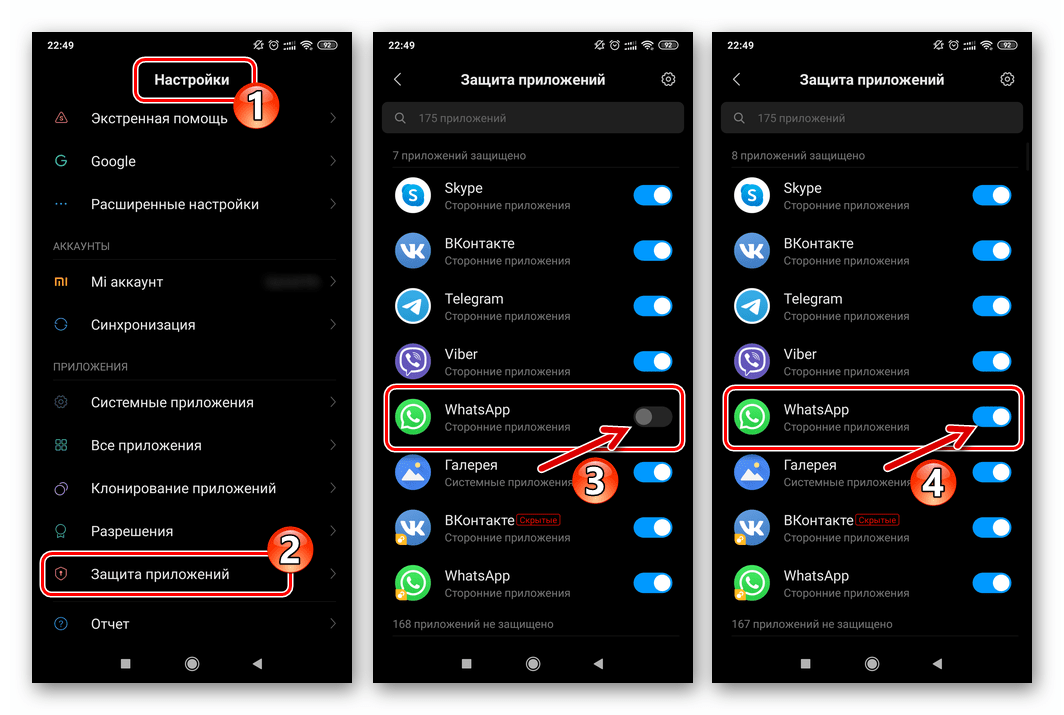
Подробнее: Как установить пароль на Android-приложение средствами ОС
iOS
Применительно к WhatsApp для iPhone установить защиту паролем возможно путём активации блокировки в «Настройках» приложения, вызвав одну из функций iOS, а также задействовав специализированный сторонний софт.
Способ 1: Средства мессенджера
Среди изменяемых пользователем параметров ВатсАп для айОС присутствуют две опции, активировав которые становится возможным практически полностью исключить вероятность получения доступа посторонними лицами не только к переписке в мессенджере, но и к аккаунту в системе обмена информацией. Рассмотрим их по порядку.
Защита приложения
В качестве пароля, открывающего доступ к WhatsApp в iOS, разработчики клиента для этой среды предлагают использовать «Touch ID» или «Face ID». Таким образом, прежде чем появится возможность установки запрета на открытие мессенджера, необходимо настроить блокировку iPhone в целом.

Подробнее: Как настроить код-пароль и Touch ID на iPhone
- Запускаем приложение Ватсап для айОС и открываем его «Настройки» путём касания по крайнему значку справа в нижней панели на экране.

- Заходим в раздел «Учётная запись», затем открываем список параметров «Конфиденциальность». Далее переходим в самый конец перечня опций.

- Нажимаем на наименование функции «Блокировка экрана». Теперь переводим переключатель «Требовать Touch ID (Face ID)» в положение «Включено».

- Далее появляется возможность установить промежуток времени, по прошествии которого мессенджер будет блокироваться. Выберите значение этого параметра, установив отметку напротив подходящего пункта. На этом установка защиты на приложение завершена, нажимаем «Назад» вверху экрана слева.

- Далее можно переходить к эксплуатации WhatsApp на iPhone в обычном режиме – теперь открыть программу сможет только владелец аппарата.

Двухшаговая проверка
Для повышения уровня безопасности при работе в ВатсАп можно дополнительно активировать опцию запроса PIN-кода при каждом подтверждении идентификатора (номера телефона), служащего логином в мессенджере.
- Открываем WhatsApp и переходим в «Настройки» программы. Далее в разделе параметров «Учётная запись» выбираем «Двухшаговая проверка».

- Тапаем «Включить» и дважды вводим комбинацию цифр, которая по результату проводимой операции дополнительно защитит от несанкционированного использования наш номер в мессенджере.

- Следующий шаг пропускать не рекомендуется, особенно тем пользователям, которые склонны забывать собственноручно установленные пароли. Введите адрес своей электронной почты в соответствующее поле на экране – через этот ящик в случае утери ПИН-кода будет возможно провести восстановление доступа к идентификатору WhatsApp. После указания e-mail, нажимаем «Далее» вверху экрана справа, подтверждаем адрес путём повторного ввода и затем тапаем «Готово».

- Теперь, даже если постороннее лицо получит доступ к SIM-карте, защитившего свой аккаунт в ВатсАп пользователя, активировать номер телефона в мессенджере без знания PIN-кода у первого не получится. Кроме того, заданная выше секретная комбинация будет периодически требоваться в момент открытия мессенджера после длительного неиспользования.
Способ 2: Экранное время (iOS 12 и выше)
Если по каким-либо причинам блокировка ВатсАп с помощью «Touch ID» или «Faсe ID» не подходит, можно ограничить доступ в мессенджер с помощью функциональности программного модуля «Экранное время», впервые появившегося на iPhone c выходом iOS 12.
Читайте также: Как обновить iOS до последней версии
- Открываем «Настройки» iOS и переходим в раздел «Экранное время».

- Если ранее средство контроля за временем использования приложений не было задействовано, тапаем «Включить Экранное время», а затем «Дальше» и «Это мой iPhone».

- Пролистываем перечень доступных опций и касаемся «Использовать код-пароль». Далее дважды вводим четыре цифры, которые будут служить паролем для доступа к ограниченным «Экранным временем» возможностям, а в нашем случае и к мессенджеру WhatsApp.

- Теперь запускаем ВатсАп и используем его в течение минуты или около того, либо просто немного ждём, открыв приложение.

- Возвращаемся в «Экранное время» и тапаем по области, отображающей общее время работы экрана. Теперь нажимаем на пункт «WhatsApp» в списке «ЧАСТО ИСПОЛЬЗУЕМЫЕ».

- Далее вызываем функцию «Добавить лимит», которая становится доступной, если пролистать информацию на экране до конца вверх. Вводим заданный при выполнении пункта №3 цифровой код.

- В области «Время» устанавливаем лимит «0 ч 1 мин» и затем тапаем «Добавить» вверху экрана справа.

- На этом установка ограничений завершена. Иконка WhatsApp на Рабочем столе iPhone изменит свой вид, а при попытке запуска мессенджера будет появляться сообщение «Лимит времени».

- Для получения доступа в приложение на вышеописанном экране нужно тапнуть «Попросить продлить срок», далее нажать «Ввести код-пароль».

Теперь выбираем время, в течение которого ВатсАп будет работать без ограничений, то есть для открытия приложения не будет требоваться ввод секретной комбинации цифр.

Способ 3: Сторонний софт
Помимо предложенных выше вариантов, для решения задачи из заголовка статьи, пользователи iOS могут обратиться к специализированному софту, созданному сторонними разработчиками. Отметим, что несмотря на изобилие предложений в Apple App Store, бесплатных и при этом действенных инструментов с заявленным для достижения нужного нам результата функционалом там найти не удалось. Далее продемонстрируем, как работают посредственно эффективные и при этом платные приложения с функцией установки пароля на WhatsApp, а в качестве примера используем Social Password Lock Manager от разработчика Khadija Burhanpur.
Скачать программу для установки пароля на WhatsApp для iPhone из Apple App Store
- Переходим по вышеуказанной ссылке или открываем App Store и находим страницу приложения Social Password Lock Manager через поиск.

- Приобретаем программу, тапнув по кнопке с её стоимостью, а затем подтвердив поступающие из Магазина приложений Apple запросы.

Читайте также: Как привязать платёжную карту к iPhone
- Оформив покупку, дожидаемся загрузки и установки программы и затем переходим на Рабочий стол айФона.

- Скрываем иконку WhatsApp от посторонних глаз, используя для этой цели любую папку на Рабочем столе смартфона. Те, кто не владеет указанным приёмом работы в iOS, могут воспользоваться инструкцией из статьи, где подробно описан процесс скрытия приложений на iPhone.

Подробнее: Как скрыть приложение на iPhone
- Запускаем WhatsLock и тапаем по левой иконке под надписью «Оpen WhatsApp:» на экране.

Дважды вводим четырёхзначный пин-код, который будет требоваться для запуска мессенджера.

- На этом настройка средства завершена, а в дальнейшем запуск ВатсАп осуществляется через WhatsLock путём нажатия на иконку-кнопку, с помощью которой задавался пароль в предыдущем пункте инструкции, и ввода затем секретной комбинации цифр.

- Дополнительно. Желающие изменить ключ для доступа в мессенджер через ВатсЛок могут воспользоваться кнопкой «Change» в правом верхнем углу экрана последнего. Здесь сначала потребуется ввести старый пин-код, а затем дважды новый.

Windows
К сожалению, ни в клиенте WhatsApp для ПК, ни в ОС Windows функции защиты отдельных приложений от доступа посторонних путём установки пароля не предусмотрены. Кроме того, сторонний софт (Exe Password (Exe Guarder), Game Protector), демонстрирующий свою эффективность при блокировке различного ПО, в отношении ВатсАп оказывается бессильным, а точнее, в результате своей работы вызывает крах мессенджера.
Таким образом, лицам, эксплуатирующим WhatsApp с компьютера, к которому имеют доступ посторонние, остаётся рекомендовать лишь настроить учётную запись в Windows и использовать её блокировку паролем, что предполагает обеспечение защиты от несанкционированного доступа всех инсталлированных программных средств, включая мессенджер.
Подробнее:
Установка пароля на свой профиль в Windows 7
Как поставить пароль в Windows 8
Установка пароля на свою учетную запись в Windows 10
Заключение
Как видим, практически в любой ситуации доступ к приложению WhatsApp возможно защитить паролем, что будет абсолютно не лишним пунктом в перечне действий, предполагающих обеспечение высокого уровня защиты конфиденциальных данных пользователя мессенджера.
 Мы рады, что смогли помочь Вам в решении проблемы.
Мы рады, что смогли помочь Вам в решении проблемы.
 Опишите, что у вас не получилось.
Опишите, что у вас не получилось.
Наши специалисты постараются ответить максимально быстро.
Помогла ли вам эта статья?
ДА НЕТ
Как установить пароль на Whatsapp на андроид или айфон
В мессенджере WhatsApp не предусмотрена функция защиты данных паролем. Разработчики посчитали, что она не нужна. При этом многие часто интересуются, как поставить пароль на Ватсап.

 Запаролить мессенджер возможно с помощью сторонних приложений.
Запаролить мессенджер возможно с помощью сторонних приложений.
Зачем нужен пароль для мессенджера
Он необходим для запрета выполнения действий в WhatsApp посторонними или защиты информации, сохраненной пользователем.
Т.к. в мессенджере невозможно установить пароль, в приложение могут зайти друзья или близкие, которые знают графический ключ телефона. Эти люди сумеют войти в чаты владельца гаджета.
Дети, играя со смартфоном своих родителей, могут нечаянно поменять настройки WhatsApp. Также беспечным пользователям грозит взлом с использованием программ-шпионов. Это приведет к потере контроля над своими данными, сохраненными в Вацапе.
Чтобы этого избежать, надо установить PIN-код. В мессенджере этого сделать нельзя, поэтому лучше воспользоваться сторонними приложениями. Принятие такой меры позволит защитить не только данные в WhatsApp, но и информацию, сохраненную в памяти телефона.
Требования к паролю для Ватсапа
Требования к комбинациям символов для защиты цифровых данных сформулировал Билл Берр – сотрудник института NIST (США). Он не является специалистом в области кибербезопасности, но его правил стали придерживаться ведущие корпорации, банки и сетевые сервисы.
Физическим лицам тоже следует придерживаться этих требований к паролям, чтобы обезопасить свои данные:
- присутствие в коде 4 знаков;
- как минимум 1 из символов должен быть цифрой;
- наличие знаков, не являющихся буквами или цифрами;
- использование в пароле букв верхнего и нижнего регистра.
Как поставить пароль на WhatsApp на Айфоне
Разработчики операционной системы iOS не предусмотрели возможности запаролить мессенджер на Айфоне. Устанавливать защиту на Ватсап можно только через сторонние приложения.
Пользуется популярностью утилита iAppLock, которая доступна для скачивания бесплатно. Трудностей в использовании программы возникать не должно благодаря ее простому интерфейсу и малому количеству выполняемых функций. Есть 1 системное требование – версия iOS 7.0 и новее.
Чтобы ставить пароли с помощью такого приложения, надо установить его и добавить в список WhatsApp. Затем, кликнув на название мессенджера, следует написать 4 символа, которые будут открывать доступ к данным. В дальнейшем система будет запрашивать эту комбинацию при каждой попытке открыть выбранный сервис.

 Защиту информации обеспечивают специальные приложения, например, iAppLock.
Защиту информации обеспечивают специальные приложения, например, iAppLock.
Этот способ не единственный. Можно обезопасить свои данные с помощью других утилит, созданных по новым технологиям. Folder lock и Applock – популярные приложения, которые уже завоевали доверие пользователей со всего мира.
Folder lock
Folder Lock защищает не весь сервис, а только отдельные папки (видеозаписи, музыка, контакты и т.д.). Она также может помочь установить или поменять пароль на WhatsApp и передать файлы на компьютер.
Эта утилита совместима с iPod touch, iPad и iPhone.
Системные требования для работы сервиса:
- iOS 7.0 или ее более поздний вариант;
- наличие свободных 38 Мб в памяти устройства.
Applock
Многие используют AppLock как замок, защищающий их личные данные.
Программа легко устанавливается и имеет простой интерфейс.
Она может выполнять следующие функции:
- запустить блокировку в выбранном месте, используя модуль GPS;
- установить защитную комбинацию символов на запуск приложений, чтение почты, отправку SMS, просмотр списка контактов;
- запретить корректировку или удаление сервиса;
- запретить исходящие звонки и отправку сообщений в социальных сетях и мессенджерах.
Как установить пароль Ватсап на Андроид
Смартфон на Андроид тоже можно запаролить, следуя инструкции:
- запустить Play Market и ввести в открывшемся окне Chat Lock или «Замок WhatsApp»;
- выбрать из списка приложение и нажать на клавишу “Установить”;
- запустить приложение;
- ввести в открывшемся окне пароль для выбранной категории данных и подтвердить его.
Чтобы получить доступ к чату в дальнейшем, надо будет вводить сохраненную комбинацию знаков.
Таким образом можно устанавливать пароль с помощью специальных утилит на любое приложение. Наиболее популярные из них – Lock for WhatsApp, Smart AppLock, Whats Messenger.
Lock for WhatsApp
Этот сервис дает возможность использовать для защиты комбинации из 4-8 чисел.
Незамысловатый интерфейс и простота в использовании выделяют Lock for WhatsApp среди ряда похожих приложений.
Эта программа позволяет сделать так, чтобы никто не мог воспользоваться телефоном без ведома его владельца.
Smart AppLock
Smart AppLock есть в свободном доступе.
С помощью этой утилиты можно закрыть доступ не только к отдельным папкам и заблокировать свою страницу, но и весь смартфон, задав комбинацию символов или графический ключ.
Предусмотрена возможность скрыть факт блокировки: при попытке открыть заданный сервис, система будет выдавать сообщение об ошибке. Утилита может позволить снимать на камеру того, кто пытался залезть в телефон.

 Популярная утилита блокирует не только мессенджер, но и весь смартфон.
Популярная утилита блокирует не только мессенджер, но и весь смартфон.
В этом приложении есть и дополнительные функции:
- украшение экрана;
- предоставление доступа по заданному времени и месту;
- блокировка на расстоянии с помощью SMS.
Чтобы восстановить забытую комбинацию цифр, достаточно воспользоваться кнопкой “Забыл пароль”.
Whats Messenger
Whats Messenger разработан специально для Whatsapp. Сервис позволяет запрещать совершать вызовы, читать и отправлять SMS без введения пароля. Настойки защищают отдельно звонки, чаты или запуск мессенджера. Чтобы другие не догадались об использовании утилиты, достаточно активировать статус невидимки.
Как еще можно обезопасить свой аккаунт
В свободном доступе есть много других приложений, устанавливающих пароль (Шлюз, Секьюрити блокировка, LOCX Блокировка приложений и др.).
Некоторые из них доказали свою надежность. Чтобы выбрать утилиту, следует изучить отзывы о ней.
При желании блокировку можно убрать. Для этого надо снять галочку в окне выбора сервиса для защиты.
Как поставить пароль на Ватсап на Андроид

В настоящее время мессенджер WhatsApp, доступный бесплатно на большинстве платформ, включая Android-устройства, предоставляет высокие показатели надежности и потому пользуется широкой популярностью, являясь одним из самых востребованных приложений в официальном магазине Google Play. Однако даже с учетом этого стандартных параметров безопасности может быть недостаточно для обеспечения защиты личных данных. По ходу инструкции мы расскажем про актуальные способы установки пароля на WhatsApp стандартными и сторонними средствами.
Установка пароля на WhatsApp
Для установки пароля на WhatsApp можно воспользоваться многими решениями, по большей части сводящимися к использованию ПО из Плей Маркета. При этом каждый способ так или иначе относится к сторонним или стандартным средствам. Мы уделим внимание всем вариантам, но учтите, на Android по умолчанию отсутствуют дополнительные средства защиты приложений, как, например, на iPhone.
Способ 1: Двухшаговая проверка
В отличие от подавляющего большинства приложений, предоставляющих похожие функции, WhatsApp изначально гарантирует наивысшую безопасность личных данных, используя в качестве пароля для авторизации код подтверждения, каждый раз отправляемый на привязанный номер телефона. Если этого недостаточно, можно добавить проверку с помощью вручную установленного 6-значного PIN-кода.
- Запустите WhatsApp и на любой из вкладок нажмите кнопку меню в правом верхнем углу экрана. Из появившегося списка выберите пункт «Настройки».
- Дальше перейдите в раздел «Аккаунт» и тапните по строке «Двухшаговая проверка». В будущем вы сможете деактивировать рассматриваемую функцию из этого же раздела.
- На стартовой странице «Двухшаговая проверка» воспользуйтесь кнопкой «Включить» и в представленное текстовое поле добавьте шесть любых чисел. Для продолжения нажмите кнопку «Далее» в нижней части экрана.
- Завершить процедуру добавления PIN-кода можно путем подтверждения ранее указанного набора чисел. После повторного ввода нажмите кнопку «Далее».
- Для возможности сброса устанавливаемого PIN-кода в будущем вам будет предложена привязка адреса электронной почты. Укажите нужный почтовый ящик, выполнив подтверждение, или нажмите «Пропустить».

При успешном завершении процедуры на экране появится соответствующее уведомление. Отключение защиты можно будет выполнить без каких-то дополнительных подтверждений на странице «Двухшаговая проверка».
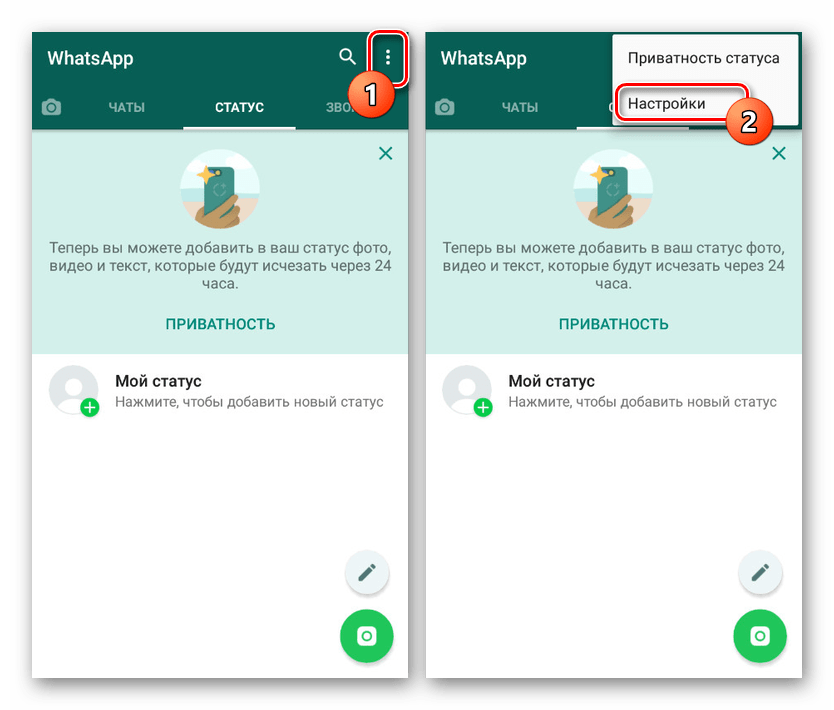
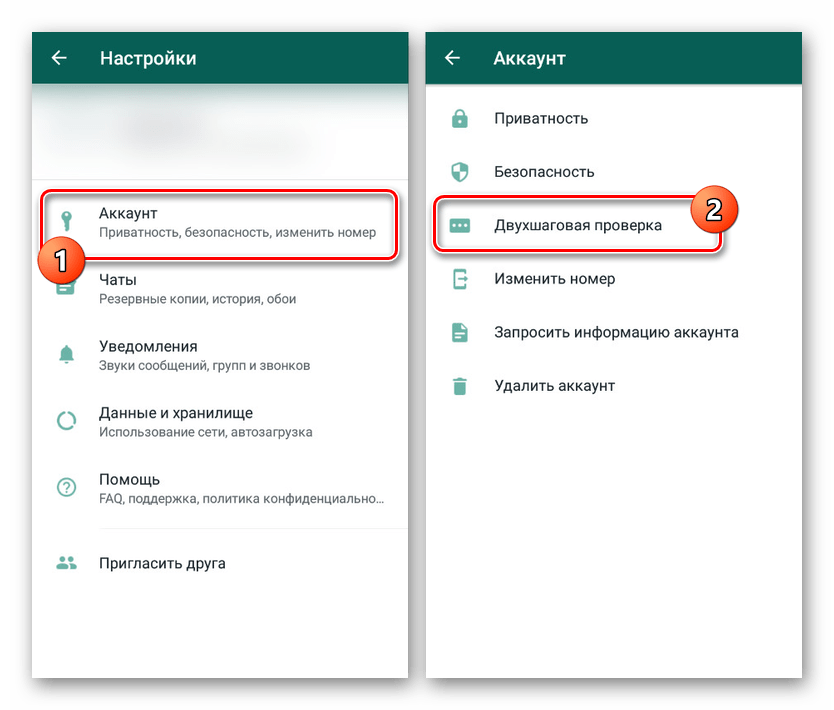

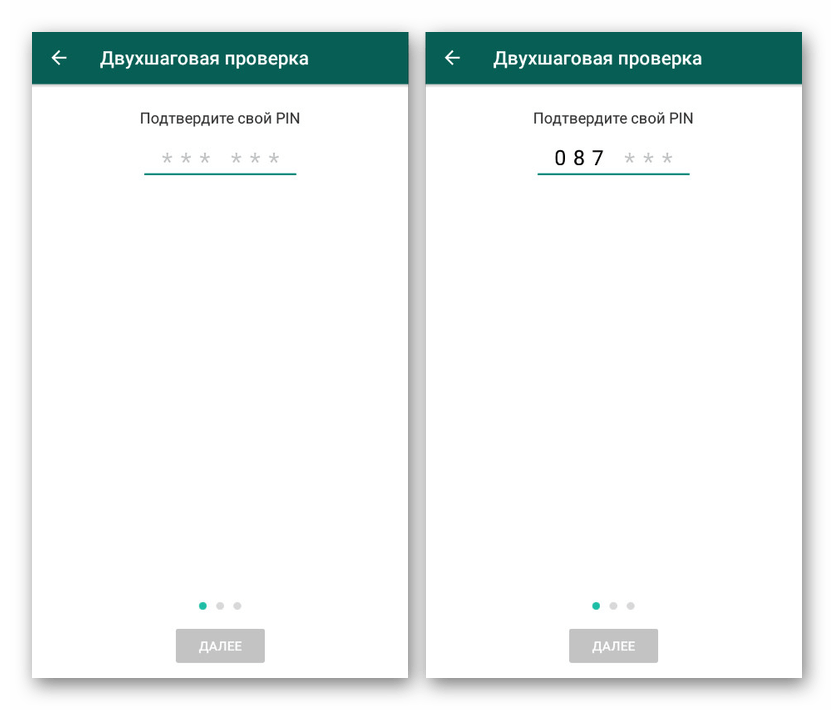

После включения этой функции через некоторое время в приложении появится первый пробный запрос PIN-кода. Впоследствии ввод добавленного пароля будет необходим каждый раз при авторизации в WhatsApp.
Способ 2: ChatLock+
Главная и единственная функция ChatLock+ заключается в предоставлении инструментов для установки пароля на WhatsApp и некоторые другие мессенджеры при определенных условиях, например, блокировке экрана или по прошествии установленного периода времени. Приложение совместимо с любой версией Android и работает незаметно как для глаз пользователя, так и для ресурсов устройства.
Скачать ChatLock+ из Google Play Маркета
- После установки и открытия ПО вам сразу же будет предложено указать PIN-код, предназначенный для защиты настроек ChatLock+ от внесения изменения. Кроме того, через системное приложение «Настройки» необходимо добавить разрешение на доступ к списку установленных компонентов.
- Разобравшись с основными параметрами, обязательно посетите внутренний раздел «Settings» для настройки ПО на личное усмотрение. В частности, установите галочку «Protect Uninstall from Google Play» для ограничения возможности удаления приложения стандартными средствами.
- Вернувшись на стартовую страницу после внесения изменений в настройки, воспользуйтесь кнопкой «On/Off» в строке «WhatsApp» среди найденных приложений. В качестве результата на экране отобразится меню с выбором одного из режимов автоматической блокировки.

Теперь можете закрыть программу и даже выполнить перезагрузку устройства, но так или иначе для доступа к WhatsApp в будущем потребуется ввести пароль, указанный вами при первом включении ChatLock+ или через внутренние параметры.
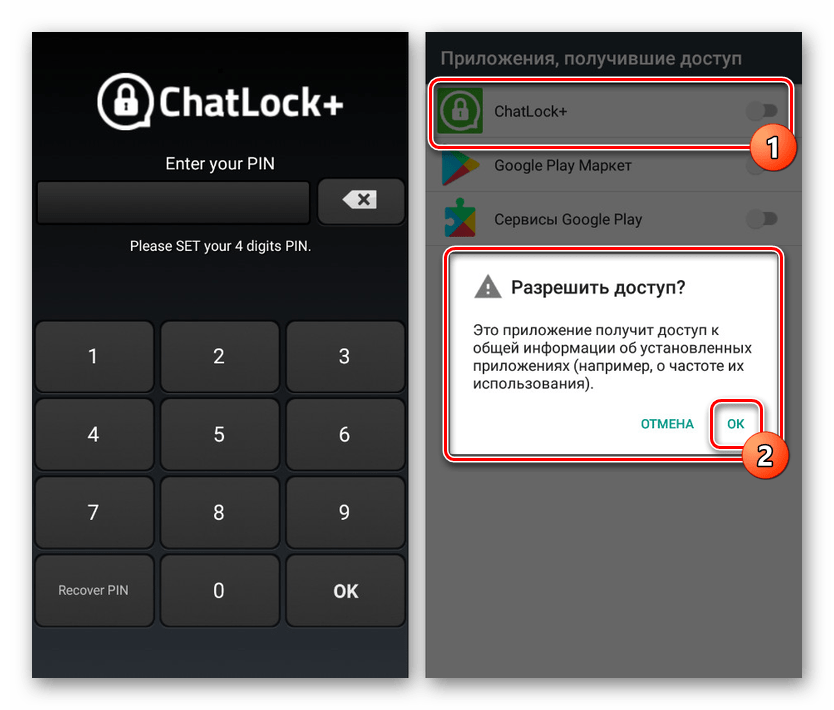


Равно как и любое последующее приложение, ChatLock+ не является официальным дополнением для клиента WhatsApp и потому в некоторых случаях может работать неправильно. В целом именно по этой причине нами представлено сразу несколько вариантов, лишь частично отличающихся друг от друга.
Способ 3: Norton App Lock
Еще одно универсальное решение Norton App Lock позволяет выборочно блокировать программы на Android-устройстве, требуя дополнительного подтверждения. В отличие от ранее рассмотренного варианта, с помощью этого ПО можно обезопасить WhatsApp не только с помощью PIN-кода, но и более надежными видами идентификации.
Скачать Norton App Lock из Google Play Маркета
- На стартовой странице «Включить дополнительные возможности» тапните по ссылке «Установить» и на открывшейся странице выберите службу «Norton App Lock». После этого измените положение ползунка в состояние «Включено».
- Дальше необходимо добавить пароль, используя графический ключ или PIN-код. Выбранный вариант в любое время можно будет изменить через настройки.
- На следующем этапе воспользуйтесь ссылкой «Выберите учетную запись Google» и в появившемся окне выделите один из аккаунтов. Это необходимо для восстановления доступа к приложениям в случае утраты ранее указанного кода.
- Оказавшись на главной странице, разверните меню в левом верхнем углу экрана и нажмите кнопку «Активировать администратор устройства». Через открывшиеся параметры необходимо предоставить права доступа, тем самым обезопасив приложение от удаления.

Данное действие потребуется подтвердить при помощи графического ключа или PIN-кода, установленного вначале.
- Через главное меню в качестве дополнения посетите раздел «Параметры». Именно здесь можно поменять настройки, включая существующий пароль и тип подтверждения.
- Разобравшись с предварительной настройкой и параметрами, вернитесь на стартовую страницу и найдите WhatsApp. Тапните по пиктограмме с открытым замком в правой части страницы для активации блокировки.

Теперь при попытке перехода к WhatsApp на экране появится запрос PIN-кода или графического ключа, после указания которого будет открыт доступ к приложению. При этом в любой момент можно воспользоваться меню для сброса забытого пароля.


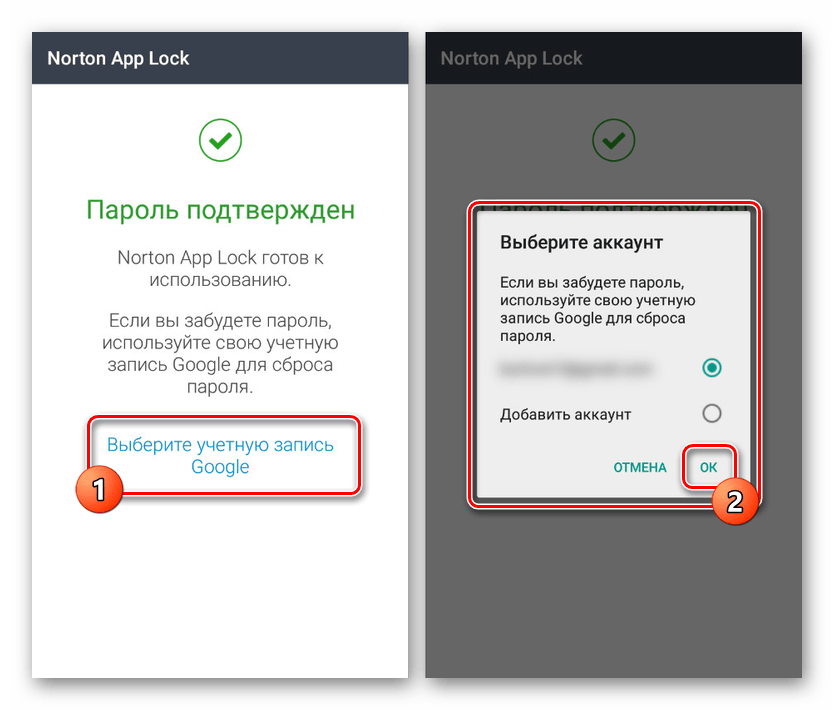
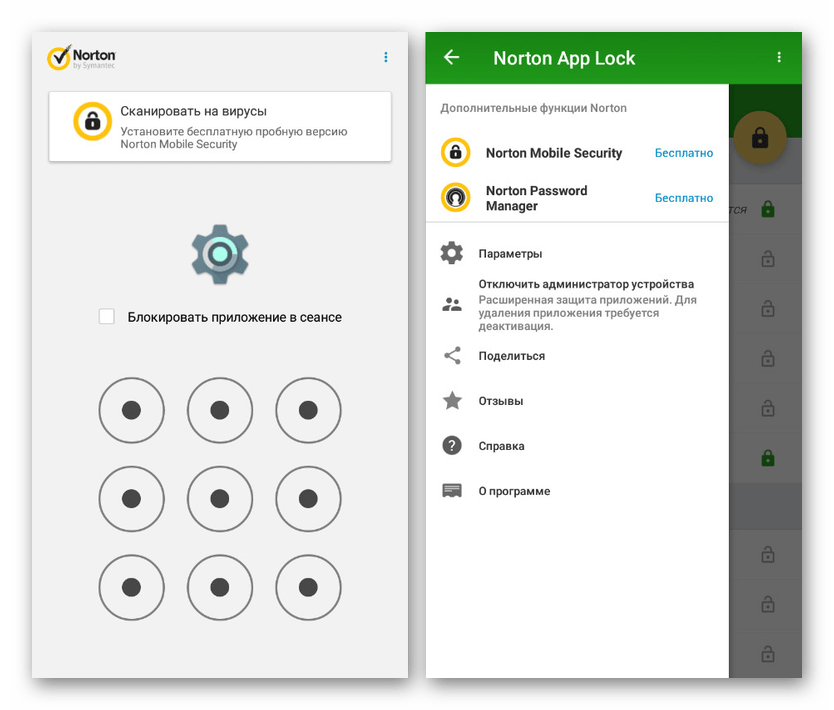

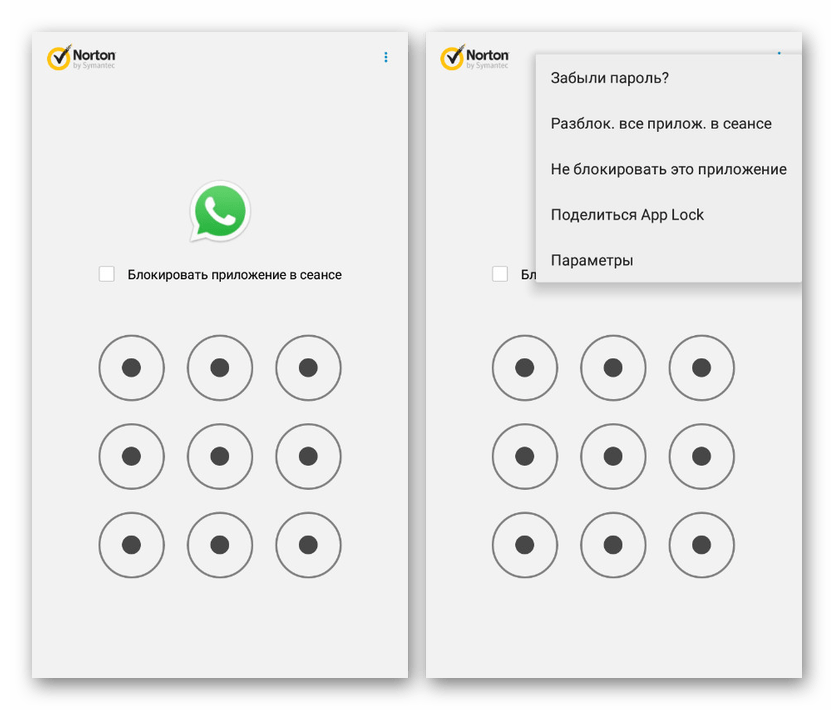
Особенностью Norton App Lock на общем фоне является поддержка русского языка, значительно упрощающая использование. К тому же большинство особенностей вроде сохранения доступа к приложениям до перезагрузки устройства можно контролировать через параметры.
Способ 4: Locker for Whats Chat App
В рамках этой статьи Locker for Whats Chat App нацелено исключительно на блокировку WhatsApp с помощью PIN-кода, но в то же время делает это гораздо лучше подавляющего большинства аналогов. При ее использовании вы сможете заблокировать не только приложение, но и отдельные чаты.
Скачать Locker for Whats Chat App из Google Play Маркета
- Установите и запустите приложение, сразу на начальном этапе указав желаемый PIN-код из четырех чисел для защиты параметров. После этого также обязательно введите адрес электронной почты для аварийного восстановления доступа и нажмите кнопку «Save».
- На стартовой странице во всплывающем окне тапните по ссылке «Enable» и в «Специальных возможностях» выберите службу «Locker for Whats Chat App». Данную функцию необходимо «Включить» соответствующим ползунком.
- Завершив настройку программы, вернитесь на стартовый экран и нажмите по значку «+» в нижней части экрана. После этого автоматически откроется приложение WhatsApp с предложением выбрать чат, который вы хотите защитить паролем.

В результате на главной странице программы появится выбранный чат с возможностью разблокировки доступа по необходимости. Для перехода в переписку с помощью клиента WhatsApp потребуется указать пароль из Locker for Whats Chat App.
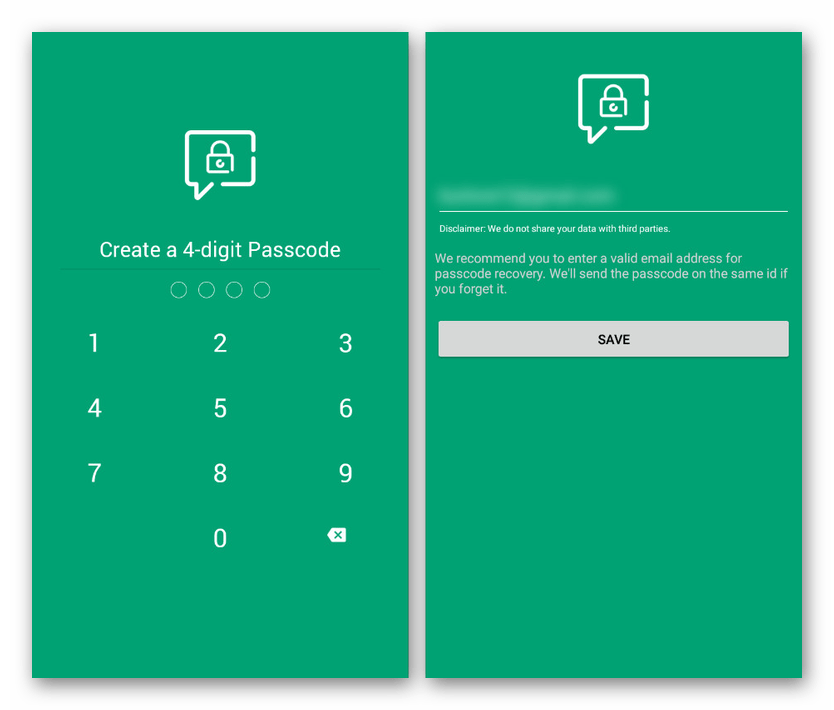
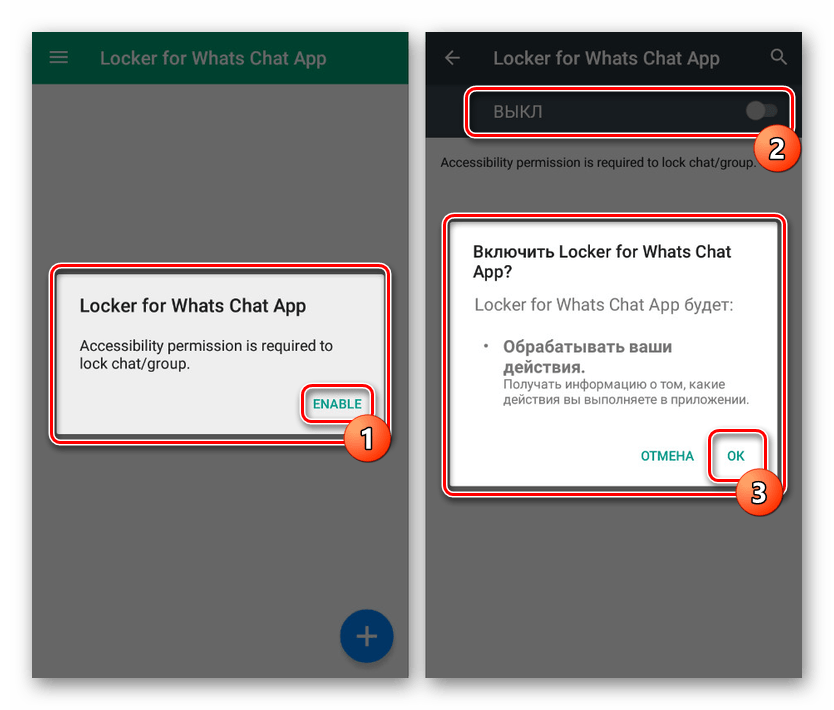
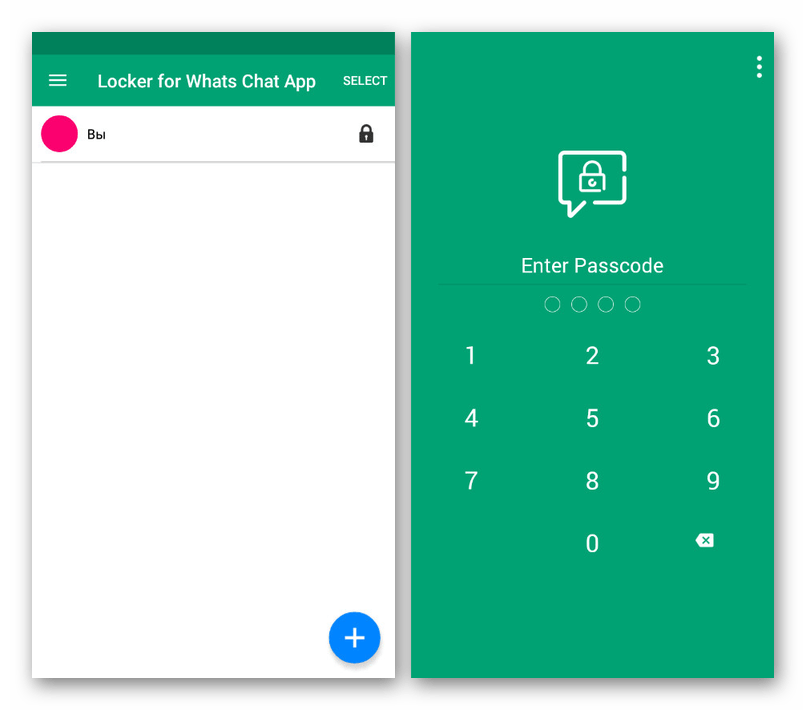
Приложение Locker for Whats Chat App распространяется бесплатно, позволяя использовать все имеющиеся функции без ограничений сразу после установки. Именно этот вариант заслуживает наибольшего внимания в вопросе установки пароля на WhatsApp.
Заключение
Большинство упомянутых приложений хоть и позволяют обезопасить клиент WhatsApp паролем, все же могут быть без проблем удалены с устройства, тем самым снизив надежность. Чтобы этого избежать, для приложений без функции самозащиты лучше всего добавить дополнительные средства, запрещающие удаление программ без подтверждения паролем. Это, конечно, может отразиться на ресурсах телефона, но наверняка гарантирует высокий уровень безопасности.
Читайте также: Установка родительского контроля на Android
 Мы рады, что смогли помочь Вам в решении проблемы.
Мы рады, что смогли помочь Вам в решении проблемы.
 Опишите, что у вас не получилось.
Опишите, что у вас не получилось.
Наши специалисты постараются ответить максимально быстро.
Помогла ли вам эта статья?
ДА НЕТ
Как поставить пароль на Ватсап: способы установить пароль
Как поставить пароль на Ватсап, чтобы закрыть доступ к личной информации? Есть ли встроенные возможности или нужно загружать сторонний софт? В этом обзоре попробуем разобраться, как закрыть мессенджер комбинацией цифр и надежно спрятать данные на Андроиде и на Айфоне. Готовы приступать?
На Айфоне
Начнем с того, что обсудим, можно ли поставить пароль на Ватсап на Айфоне! Разумеется, да – есть несколько доступных способов. Мы привели распространенные варианты, вам остается только выбрать наиболее подходящий.
Первый способ – штатный. Вы можете залочить приложение с помощью отпечатка пальца: это очень удобный и надежный метод. Если решились запаролить Ватсап таким способом, сделайте следующее:
- Откройте настройки;
- Найдите раздел под названием «Тач айди и код-пароль»;
- Дайте разрешения на использование отпечатка пальца в строках «Разблокировка», «iTunes и App Store», «Автозаполнение пароля» и «Эпл Пэй»;
- Нажмите на кнопку «Добавить отпечаток» и прикладывайте палец к кнопке «Домой», следуя указаниям на экране.


Готово, вы настроили использование отпечатка пальца – теперь нужно внести изменения в настройки программы, чтобы поставить пароль на Вацап:
- Откройте мессенджер;
- Кликните по кнопке «Настройки»;
- Ищите раздел «Учетная запись»;

- Переходите к блоку «Конфиденциальность»;

- Открывайте меню пункта «Блокировка экрана»;

- Активируйте ползунок напротив строки «Требовать Touch ID»;

- Теперь установите нужный промежуток времени – готово!
Согласитесь, довольно просто поставить защиту? Теперь открыть мессенджер может только владелец смартфона – просто приложите пальчик к сканеру отпечатков.
Есть и второй ответ на вопрос, как поставить пароль на WhatsApp штатными средствами мессенджера. Давайте разберемся поподробнее!
- Откройте программу и перейдите к настройками;
- Найдите блок «Учетная запись»;
- Перейдите к разделу «Двухшаговая проверка»;
- Нажмите на иконку «Включить»;


- Поставьте пин-код, который будет использоваться для подтверждения мобильного номера;
- Подтвердите комбинацию цифр повторным вводом;
- Задайте адрес электронной почты для восстановления и кликните «Далее»;


- Введите электронку еще раз и жмите «Готово».
Кстати, этот способ могут использовать владельцы смартфонов под управлением ОС Андроид. Единственное отличие – раздел «Учетная запись» называется «Аккаунт».
Со встроенными возможностями разобрались, но это еще не все. Установить пароль на WhatsApp поможет специальное приложение Social Password Lock Manager – загрузить можно из магазина Эп Стор.
- Откройте программу и нажмите на кнопку «Open WhatsApp»;
- Поставьте четырехзначный пин-код и повторите его дважды.
Вот и все! Теперь вход в программу осуществляется с помощью придуманного ключа. Интерфейс и настройки максимально просты, разберется даже ребенок.
Закончим с яблочной операционной системой и перейдем к тому, как установить пароль на Ватсап пользователю Андроида. Сделаем небольшой обзор самых популярных приложений и выберем наилучший вариант!
На Андроид
Владельцы Андроид-смартфонов также могут воспользоваться штатной возможностью, позволяющей запаролить любимый мессенджер Ватсап. Обратите внимание, функция может быть недоступа – это зависит от модели и марки девайса.
Whats Messenger
Самая простая возможность – разработана специально для пользователей мессенджера Ватсап. Среди особенностей следует выделить:
- Откройте настройки — кликните на «Аккаунт»;
- Затем перейдите в раздел «Приватность»;
- Затем выберите — «Блокировка отпечатком»
Также можно установить пароль, для этого:
- Откройте настройки «Аккаунт» — «Двухшаговая проверка»
Для пользователей Xiaomi
- Откройте настройки смартфона;
- Найдите раздел «Отпечатки и безопасность»;
- Перейдите к блоку «Защита приложений»;

- Задайте пароль (длиной от 4 до 6 цифр) и повторите его;
- Теперь нужно поставить галочку напротив Ватсапа в списке приложений.
Готово, теперь войти можно будет только после ввода придуманного пароля на Ватсап.
Если функционал вашего девайса подобную опцию не включает – можно установить стороннее приложение из Гугл Плей Маркета. Рассмотрим две популярные программы!
Smart AppLock
Установить пароль на WhatsApp сможет самый неискушенный пользователь – интерфейс приложения максимально прост. Лучше рассмотрим встроенные возможности, доступные каждому:
- Возможность поставить графический ключ;
- Скрытие факта блокировки;
- Возможность сделать фото того, кто пытался войти в Ватсап;
- Удаленная блокировка;
- Открытие доступа в определенное время или в определенном месте.
Согласитесь, неплохо?
Теперь вы знаете, как запаролить WhatsApp своими силами – не нужно переживать за сохранность личной информации! Просто поставьте одно из приложений или активируйте встроенные настройки, чтобы полностью скрыть данные от третьих лиц.
Как поставить пароль в мессенджере Whatsapp

По тем или иным причинам пользователь может озадачиться вопросом, как поставить пароль на Ватсап на Айфоне или на устройстве под управлением Андроид? Увы, но штатные средства для этого в самом приложении WhatsApp не предусмотрены. Однако выход, как это и бывает в большинстве случаев, есть.
Штатные средства ОС
Самый простой и очевидный метод, если не хочется устанавливать какие-либо сторонние приложения, — «запереть» устройство на введение пин-кода.
Пароль на WhatsApp для Айфонов
Существует замечательное приложение iAppLock, которое позволяет заблокировать при помощи пароля не только Ватсап, но и некоторые другие приложения. Программа работает на «Пятерках» под управлением iOS7. IAppLock представляет собой твик, который необходимо скачать и установить. После этого можно будет «запирать» приложение как на отпечаток пальца, так и на пин-код, а также на фоновое изображение.
Пароль для Android
Магазин Google Play предлагает огромное количество утилит, способных «запереть» практически любое приложение на пин-код. В том числе, и WhatsApp.
Вот только некоторые из них:
- AppLock;
- WhatsApp Lock;
- Замок WhatsApp;
- App блокировка;
- и множество других – на любой вкус и кошелек, в том числе, и бесплатных.

WhatsApp Замок
Данную утилиту можно назвать одним из самых популярных для Андроида. После того, как это приложение скачано с Google Play и установлено на мобильное устройство, нужно разрешить доступ к функциям телефона. Далее потребуется дважды ввести пароль, чтобы исключить возможность случайной ошибки. Далее откроется специальное окно, где можно будет установить разрешение на «запирание» не только WhatsApp, но и обычных СМС или Hangouts. В общем-то, вопрос, как поставить пароль на WhatsApp, можно считать решенным. Однако остается надеяться, что в дальнейшем разработчики включат данную функцию в штатные средства мессенджера.
КАК ПОСТАВИТЬ ПАРОЛЬ В WHATSAPP НА IPHONE
Вопрос, как поставить пароль на Ватсап на Айфоне, беспокоит многих пользователей. Ведь некоторые мессенджеры позволяют это сделать – защитить вход в приложение при помощи пароля.

Как поставить пароль на Ватсап штатными средствами
Увы, но сам мессенджер не позволяет устанавливать пароль. Однако это можно сделать при помощи сторонних приложений, о которых речь пойдет ниже. Поэтому ответить на вопрос, как поставить пароль на Ватсап, можно только отрицательно: никак. Впрочем, можно просто заблокировать телефон на ввод PIN-кода или распароливание жестами. В какой-то степени — это можно считать защитой WhatsApp от несанкционированного доступа.
Программы для защиты приложений паролями
Существует немалое количество сторонних утилит, которые помогут решить проблему, как поставить пароль на Ватсап на Андроид или Айфон. Вот только некоторые из них:
- AppLock. Одна из самых известных программ в своем роде. Может устанавливать блокировку не только практически на запуск любого приложения, но и на открытие почты, СМС, списка контактов.
- Кроме того, можно ставить блок на определенные действия с приложениями. Например, удаление, внесение изменений. Можно запретить принимать или наоборот – совершать – звонки, принимать и отправлять СМС.
- Если использовать AppLock в паре с модулем GPS, то можно задать блокирование в определенном месте на карте.
- Folder Lock – как можно понять из названия, блокирует не само приложение, а папку. В том числе, галерею, лист проигрывателя.
- Smart AppLock. А это приложение блокирует как программы, так и папки или даже все устройство целиком. При этом имеется большое количество тонких настроек. Например, разблокирование по месту, по времени. Можно украшать экран блокировки какой-либо темой. Очень интересной возможностью является блокировка по СМС на расстоянии.

- Whats Messenger – а это приложение, как можно догадаться из названия, предназначено в первую очередь для блокирования WhatsApp. Можно просто закрыть запуск приложения или настроить таким образом, чтобы нельзя было сообщения прочитать или отправить. Или поставить запрет на звонки. Или поставить пароль на Ватсап скрыто: так, чтобы никто не догадывался о том, что приложение заблокировано.
- Lock for WhatsApp. Еще одно приложение для блокирования WhatsApp. Программа проста в использовании. Можно использовать числовую комбинацию от 4 до 8-значных чисел. Lock for WhatsApp имеет очень простой интерфейс. Несмотря на всю свою непритязательность, со своей главной функцией – запирание мессенджера от посторонних — Lock for WhatsApp справляется на «отлично».
Кроме того, в цифровых магазинах Google Play и Apple Store можно найти немало подобных программ – как бесплатных, так и коммерческих. Умея пользоваться приложениями для установки паролей на устройства, можно поставить пароль на Ватсап и перестать беспокоиться о том, что кто-то сможет прочитать личные сообщения или наоборот – отправить – в случае, например, кражи телефона.
Добавьте пароль в WhatsApp, чтобы сохранить конфиденциальность ваших чатов от других.
Иногда нам кажется, что у нас должен быть пароль в WhatsApp, но, к сожалению, в WhatsApp нет функции по умолчанию для добавления пароля в приложение. Недостаток в том, что кто угодно может видеть ваши чаты, если ваш телефон или устройство используется другими людьми. Итак, вопрос в том, как мы можем добавить пароль в WhatsApp или как мы можем защитить WhatsApp паролем. Не волнуйтесь, у меня есть решение для этого, и я также добавил пароль в приложение WhatsApp, установленное на моем устройстве.
Следуйте инструкциям, чтобы добавить пароль в WhatsApp:
1) Перейдите в Google Play Store на своем устройстве Android.
2) Найдите приложение под названием CM Security и установите его на свое устройство Android.
3) После успешной установки откройте приложение (CM Security). Открытие может занять несколько секунд.
4) Нажмите на значок блокировки , показанный в верхней части экрана.
5) Установите флажок , показанный рядом с WhatsApp, чтобы выбрать его, а затем нажмите кнопку Protect , показанную внизу.
6) Вам будет предложено установить новый паттер разблокировки. Выкройку установите как хотите.
7) Снова подтверждаем тот же образец.
8) Нажмите кнопку Готово .
После того, как вы нажмете кнопку «Готово», пароль безопасности шаблона будет добавлен в WhatsApp. Когда вы откроете WhatsApp, он попросит вас ввести пароль шаблона.
Добавление пароля не только ограничено WhatsApp, но вы можете добавить пароль к любому приложению, доступному на вашем устройстве, установив флажок рядом с приложениями, как вы выбрали для WhatsApp.
Как удалить пароль:
1) Нажмите на приложение CM Security , а затем нажмите на значок замка .
2) Нарисуйте тот же шаблон, который вы создали для добавления пароля в WhatsApp.
3) Нажмите на WhatsApp, и значок замка будет отображаться как разблокированный. Это означает, что вы успешно разблокировали пароль от WhatsApp.
Аналогичным образом, если вы добавили пароль к другим приложениям, вы можете выполнить тот же процесс, чтобы удалить пароль из приложений.
Если вам понравился этот пост или у вас есть какие-либо вопросы, оставьте комментарий в разделе комментариев, и я отвечу как можно скорее.
,
Как сбросить пароль WhatsApp и восстановить доступ к учетной записи WhatsApp
Вы забыли пароль WhatsApp? Это 6-значный код доступа, который вам нужно ввести для доступа к своей учетной записи, если у вас включена двухэтапная проверка. Восстановление пароля невозможно, если вы его где-то не записали, но вы можете отключить двухэтапную аутентификацию для входа в систему. К сожалению, здесь все не так просто, и вы не можете удалить эту функцию, если адрес электронной почты не настроен для поддержки WhatsApp.Если вы продолжите читать, вы узнаете, как восстановить забытый пароль для двухэтапной аутентификации WhatsApp. Вы также узнаете, как создать надежный пароль WhatsApp для обеспечения безопасности вашей учетной записи, а также как сохранить свой пароль в безопасности, чтобы его можно было восстановить, даже если вы снова его забудете.
Если вы забыли пароль WhatsApp, знайте, что вы не одиноки
WhatsApp, принадлежащий
Facebook, имеет более 1,5 миллиарда пользователей в месяц и 450 миллионов пользователей в день. Что и говорить, приложение довольно популярно.Он совместим с мобильными операционными системами Android, iOS, Windows Phone и BlackBerry, а его услуги бесплатны, поэтому его популярность продолжает расти. Дело в том, что то же самое можно сказать и о множестве других приложений, которыми ежедневно пользуются миллионы и миллиарды людей. В настоящее время нередко один пользователь имеет несколько учетных записей электронной почты и онлайн-банкинга и бесчисленное количество профилей в социальных сетях. Некоторые могут даже иметь несколько учетных записей, зарегистрированных в одной социальной сети.Дело в том, что сегодня вашему среднему владельцу смартфона нужно запомнить невероятное количество паролей. Неудивительно, что пароли забывают — довольно распространенное явление.
Пользователи, столкнувшиеся с этой проблемой, могут решить использовать тот же пароль с небольшими изменениями (например, использовать пароль1, пароль 2, пароль3 и т. Д.), Но это небезопасно. Еще одна вещь, которую обычно делают пользователи, — это хранить пароль WhatsApp и другие пароли на листе бумаги или в виде цифровой заметки, чтобы к ним можно было получить доступ в случае, если они будут забыты.Учитывая, что листы бумаги могут быть потеряны, а цифровые документы и заметки могут быть получены кибератаками, это не лучшая идея. В общем, если у вас есть где-то записанный пароль, посмотрите, сможете ли вы восстановить забытый пароль для двухэтапной аутентификации WhatsApp.
Как отключить двухэтапную аутентификацию, если вы забыли пароль в WhatsApp
Двухэтапная / двухэтапная / 2FA-проверка доступна для пользователей WhatsApp с конца 2016 года. Пользователи, которые ее активируют, обеспечивают защиту своих учетных записей от злоумышленников.Если вы хотите узнать все о двухэтапной проверке, сообщение об этом в блоге уже существует, и поэтому нет смысла анатомировать эту тему дальше. Суть в том, что если вы установите двухэтапную аутентификацию, вам нужно запомнить 6-значный пароль WhatsApp, потому что вас просят вводить его каждый раз, когда вы открываете приложение. Если это неверно, у вас есть возможность нажать Забыли пароль? Если вы добавили адрес электронной почты при настройке двухэтапной аутентификации, вы можете запросить электронное письмо, чтобы отключить эту функцию.В полученном вами электронном письме содержится ссылка, по которой вам нужно нажать, а затем подтвердить, что вы хотите отключить двухэтапную аутентификацию.
Как выключить и включить двухэтапную проверку
- Коснитесь приложения WhatsApp , чтобы открыть его.
- Если вы не помните 6-значный пароль WhatsApp, нажмите Забыли пароль? вверху.
- Если у вас есть адрес электронной почты, связанный с учетной записью, нажмите ОТПРАВИТЬ ЭЛЕКТРОННУЮ ПОЧТУ.
- Перейдите в свой почтовый ящик , коснитесь полученного электронного письма , , а затем коснитесь ссылки в электронном письме.
- Нажмите ПОДТВЕРДИТЬ , чтобы удалить двухэтапную проверку.
- Если вы хотите восстановить сообщения, нажмите ВОССТАНОВИТЬ , если приложение найдет резервную копию. Если вы не хотите восстанавливать сообщения, нажмите ПРОПУСТИТЬ.
- Введите имя вашего профиля и нажмите ДАЛЕЕ , чтобы войти в систему в обычном режиме.
- После входа в систему откройте меню WhatsApp и коснитесь Настройки.
- Выберите Аккаунт и коснитесь Двухэтапная проверка.
- Нажмите ВКЛЮЧИТЬ , чтобы снова включить двухэтапную проверку.
- Введите 6-значный код доступа и коснитесь ДАЛЕЕ.
- Подтвердите код доступа и коснитесь ДАЛЕЕ.
- Добавьте адрес электронной почты , чтобы в будущем можно было сбросить пароль. Коснитесь ДАЛЕЕ.
- Подтвердите адрес электронной почты и коснитесь СОХРАНИТЬ.
Не нужно жертвовать безопасностью ради удобства
Использование двухэтапной проверки важно, но вы не хотите, чтобы вас заблокировали только потому, что вы забыли пароль.Итак, что вы выберете: оставить приложение незащищенным или добавить пароль, который вы можете забыть в будущем? Вам совсем не нужно выбирать. Что вы можете сделать, так это установить менеджер паролей, который будет хранить ваш пароль в WhatsApp в зашифрованном и защищенном виде, чтобы вы могли получить к нему доступ в случае, если вы его забудете. Мы предлагаем использовать Cyclonis Password Manager, бесплатный инструмент, который может помочь вам создавать, защищать и хранить пароли, а также другие виды личной информации, которую вы можете сохранить в зашифрованном виде. Генератор паролей — это потрясающий инструмент в Cyclonis Password Manager, который может помочь создавать совершенно случайные пароли.Хотя это может быть более полезно в случаях, когда пароли должны быть длинными и состоять из случайных символов, это определенно может помочь вам сгенерировать случайный 6-значный код доступа. Обратите внимание, что использование памятной даты (например, даты вашего рождения) или легко угадываемой комбинации (например, 123456) — не лучшая идея, потому что вы хотите, чтобы ваш код был надежным.
Зачем вообще устанавливать пароль для WhatsApp? Это вопрос, который может прийти вам в голову, если вы не захотите ничего установить или настроить.Хорошо подумай об этом. Ваш телефон потерян или украден. Кому-то удается его разблокировать (если вы его вообще заблокировали), а затем они могут делать все, что захотят, с приложениями, которые не защищены паролем. Да, установка и настройка диспетчера паролей для сохранения одного пароля не имеет особого смысла, но если у вас есть множество паролей, вы окажете себе огромную услугу. У вас есть вопросы и вы хотите узнать больше? Оставьте комментарий ниже.
.